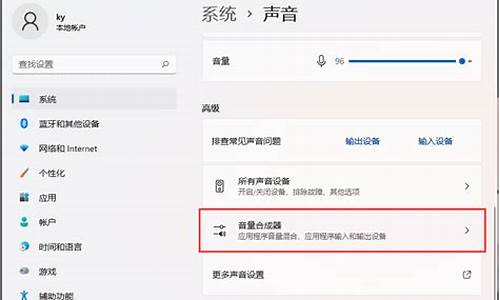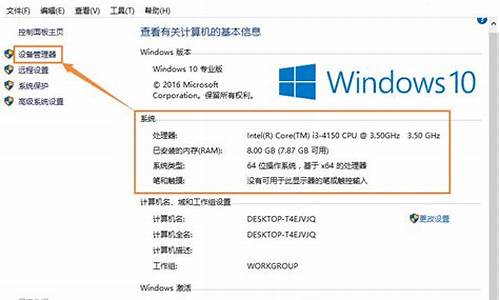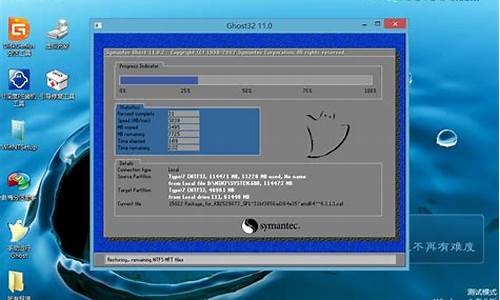电脑系统怎么补全系统数据_电脑系统不足怎么清理
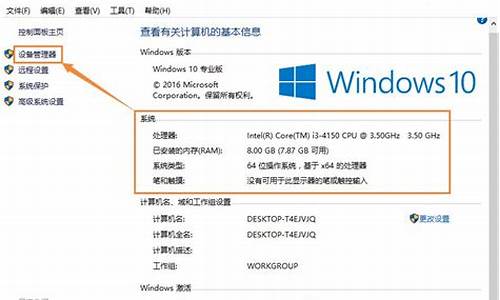
解决方法1、选择我的电脑,右键,选择属性,打开“系统”窗口2、在“系统”窗口的左侧打开“系统保护”链接,此时为“系统属性”对话框下的“系统保护”选项卡3、在“保护设置”中选中需保护的驱动器,点击“配置”按钮,配置需系统还原的驱动器4、此时打开对话框,在还原设置选项组下,选择还原内容,可选择“系统设置和以前版本的文件”,点击确定按钮5、点击“创建”按钮,此时弹出对话框,输入对还原点的描述,可以为命名为“还原点”,选择“创建”按钮完成创建6、此时显示“正在创建还原点”进度条,过段时间会完成创建,系统提示“已成功创建还原点”7、打开“系统属性”对话框下的“系统保护”选项卡8、此时弹出“系统还原”对话框,此时会有一些关于“还原系统文件和设置”的提示,此时点击“下一步”按钮9、此时选择好“还原点”,点击“下一步”按钮10、此时给出“还原点”的信息,有时间,描述和驱动器等信息,确认无误后,点击完成按钮,此时弹出确认信息对话框,点击确认按钮11、此时弹出“正在准备还原系统”的对话框,后电脑会自动重启,在关机时会进行还原设置,有“”信息提示12、开机后,会弹出“系统还原”对话框,此时系统还原完成
制作驱动恢复器的条件:4GB以上的U盘
注意:系统建议是激活状态。
制作过程:
1)在Windows10的搜索栏输入:“创建一个恢复驱动器”,双击打开,如图:
2)接下来会跳出创建驱动恢复器的画面,勾选:“将系统文件备份到驱动恢复器”默认是勾选的。然后点击:下一步
如图所示:
3)选择:“创建”
注意:U盘中所有的内容都会被删除,如果该U盘上包含你的任何档,请确保已备份。
4)点击“创建”之后,工具便会开始创建恢复驱动器,如图:
5) 创建好之后,出现以下画面,选择“完成”。
声明:本站所有文章资源内容,如无特殊说明或标注,均为采集网络资源。如若本站内容侵犯了原著者的合法权益,可联系本站删除。